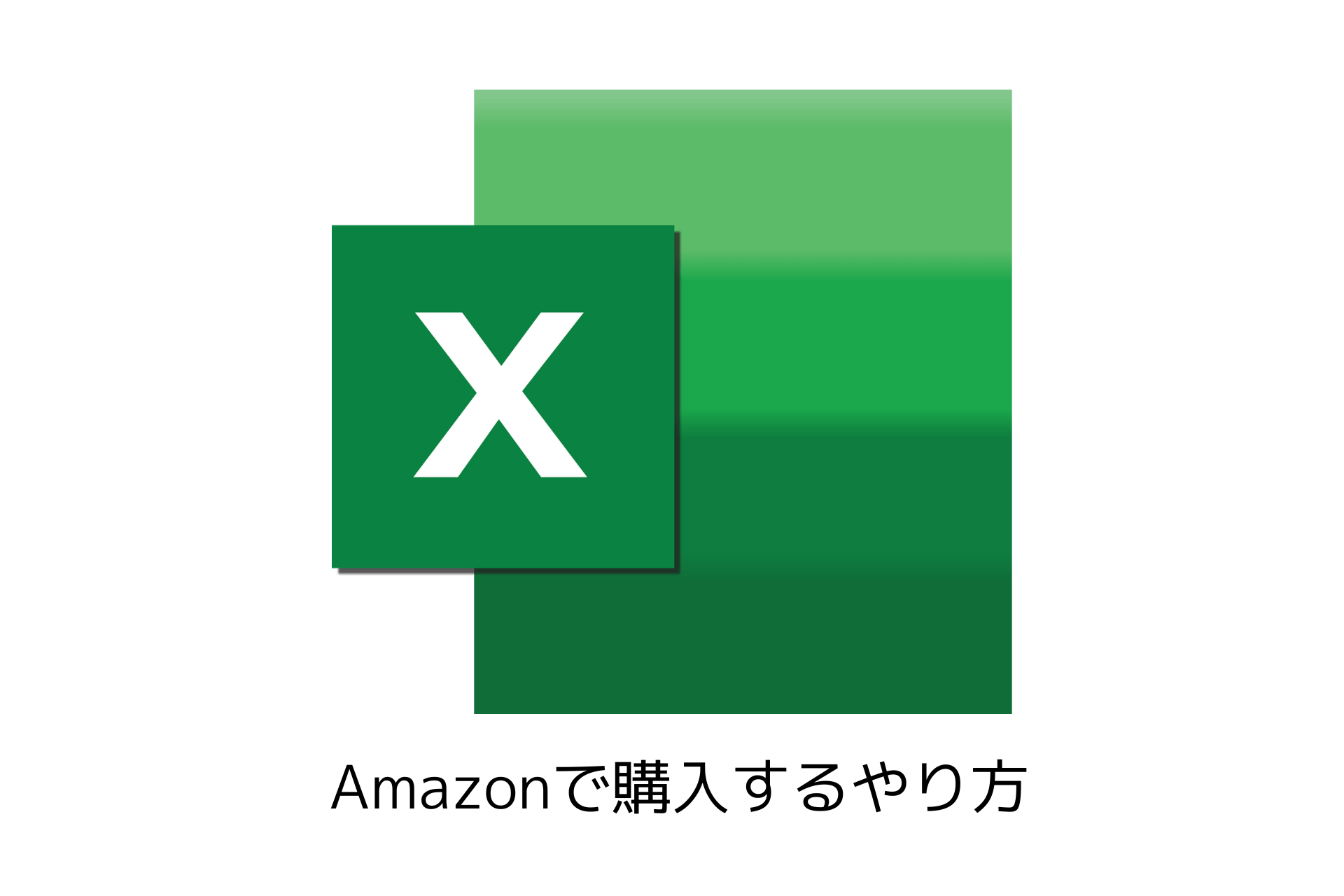この記事は…

AmazonでExcelのダウンロード版(オンラインコード)を購入するやり方を知りたい。

DVD版をインストールする方法以外でも、本当に使えるの?
こんな疑問や不安に答えます。
以前ではExcelを購入して持っているパソコンにインストールするときは「DVD版」が主流でしたが、最近ではオンラインコード版(すぐにインストールできるもの)が便利になりました。

オンラインコード版がとても便利!!
Excelのオンラインコード版のメリット
- 価格が少し安い。
- すぐに使用できる。

価格が安いのは、魅力的ですね!
本記事の内容
AmazonでExcelのオンラインコード版を購入して、使用できるまでの手順を詳しく解説していきます。
本記事の信頼性
私自身、AmazonでExcelのオンラインコード版を購入して、実際に使っています。今まで特に不具合もなく使用できています。(Amazonのレビューを読むとダウンロードできないなどの評価もありますね。)
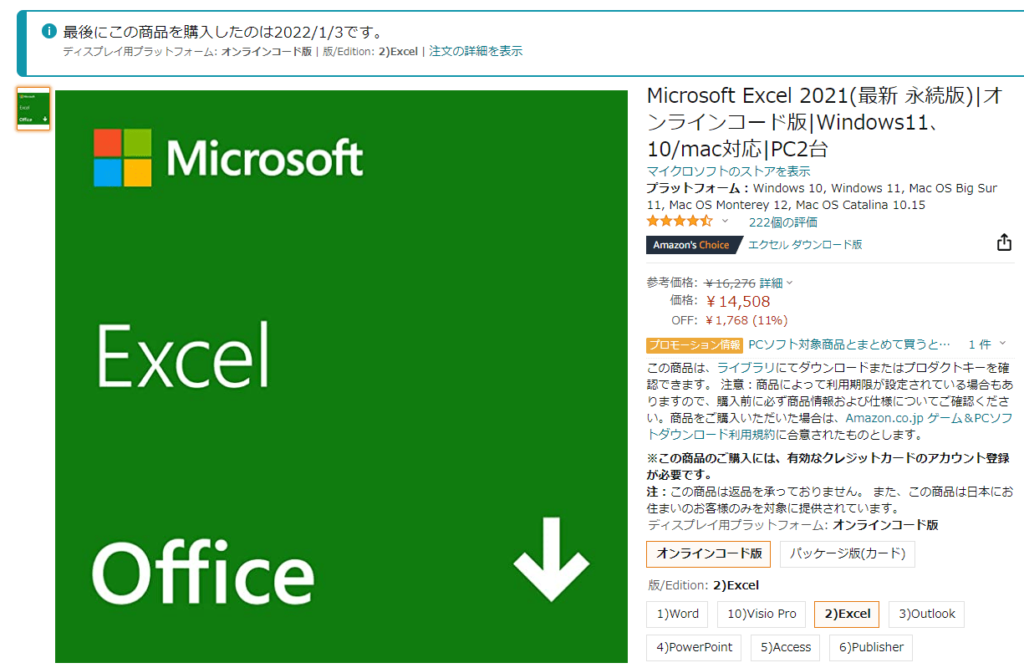
では、始めます。
ExcelをAmazonで購入・ダウンロードするやり方をやさしく解説

AmazonでExcelのオンラインコード版を購入した場合の手順はこちらです。
手順①: AmazonでExcelのオンラインコード版を購入する。
手順②: Amazonアカウントのダウンロードライブラリからマイクロソフト管理画面に入る。
手順③: マイクロソフトアカウントでログインする。
手順④: Excel(office)のセットアップをダウンロードする。
手順⑤: Excel(office)に再度ログインして、セットアップ完了。
こんな感じで、手順だけを見ていると長く感じますが、全体としては10分もあれば完了できます。
Excelのオンラインコード版を購入時に用意するもの
- パソコン(容量に空きのあるもの)
- メールアドレスもしくは、マイクロソフトアカウント
上記の2つがないとExcelのオンラインコード版を購入しても使うことはできません。

マイクロソフトのアカウントは新規作成してもOKです。
では、もっと詳しく見ていきましょう。
手順① AmazonでExcelのオンラインコード版を購入する。
まずは、AmazonでExcelのオンラインコード版を購入します。購入リンクはこちら↓
Amazonアカウント内にExcelのオンラインコード版をダウンロードするところを確認しておきましょう。
管理画面の左側「アカウント&リスト」の「ゲーム&PCソフトダウンロードライブラリ」をクリックします。
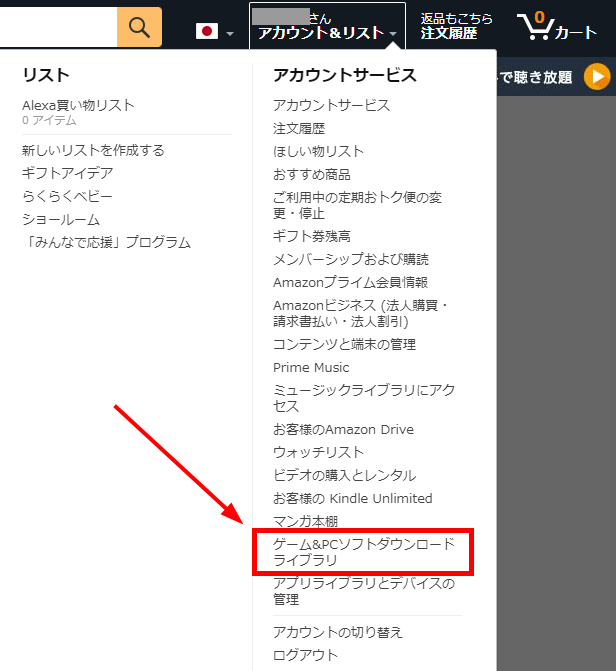
ライブラリにExcelのオンラインコード版の表示があればOKです。
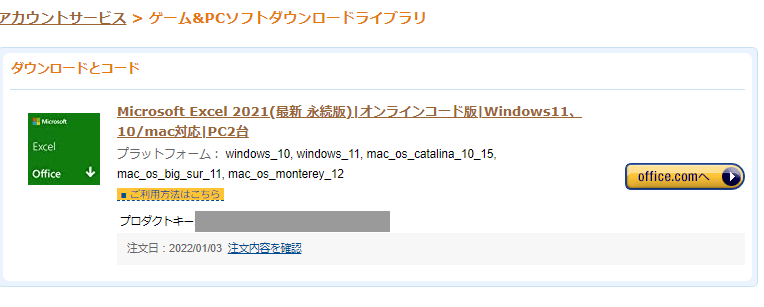
Excel2021のオンラインコード版はパソコン2台まで利用できます。
Microsoft365 Personal版でもやり方は同じです。
手順② Amazonアカウントのダウンロードライブラリからマイクロソフト管理画面に入る。
購入したら、Excelをダウンロードして、使えるようにします。
画面左側の「office.com」をクリックして、Microsoftのアカウント画面へ移動します。
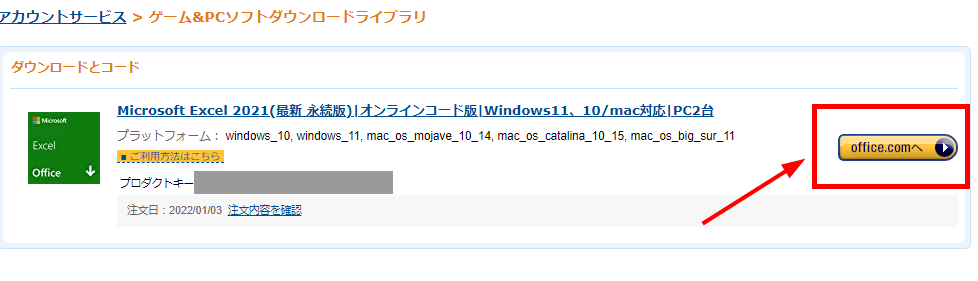
手順③ マイクロソフトアカウントでログインする。

この部分はちょっとわかりにくいところがありますので、よく読んでくださいね。
Excelを使えるようにするためには、マイクロソフトの管理画面からExcelをダウンロードする必要があります。
このときに、マイクロソフトのアカウントが必要になります。
もうすでに、マイクロソフトアカウントを持っている方はサインインをします。アカウントを持っていない方は「新しいアカウント」を作成します。
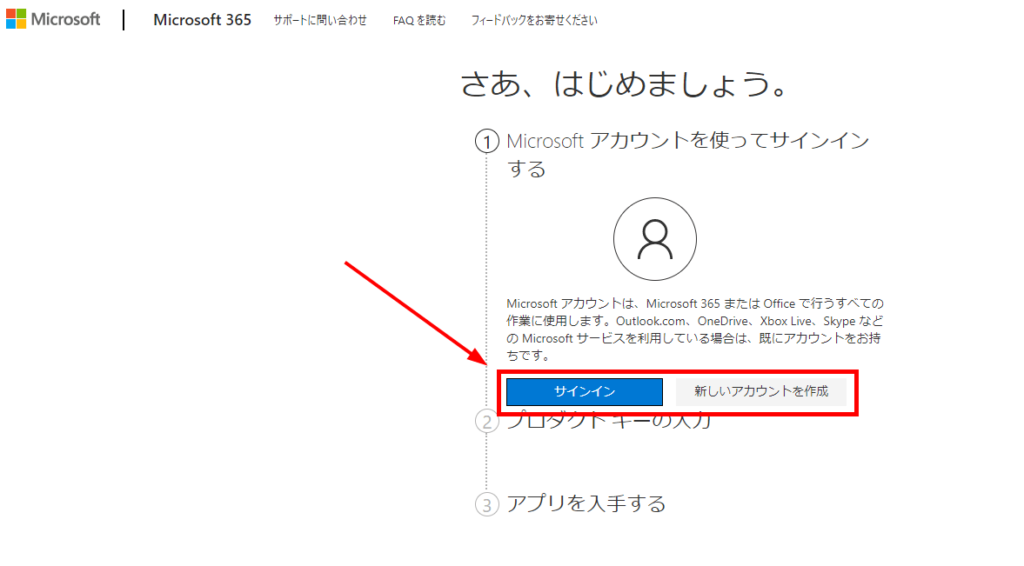
Windowsのパソコンを使っている方は「Windowsのアカウント」と「マイクロソフトのアカウント」は別物になりますので、注意が必要です。

マイクロソフトのアカウントを作成した場合、別のパソコンでExcelをダウンロードするときに必要になってきます。マイクロソフトのアカウントはしっかり管理しておきましょう。
このマイクロソフトのアカウントを忘れてしまうと、別のパソコンでExcelをダウンロードできなくなってしまいます。
サインインできたら、下図のようにアカウント設定をします。
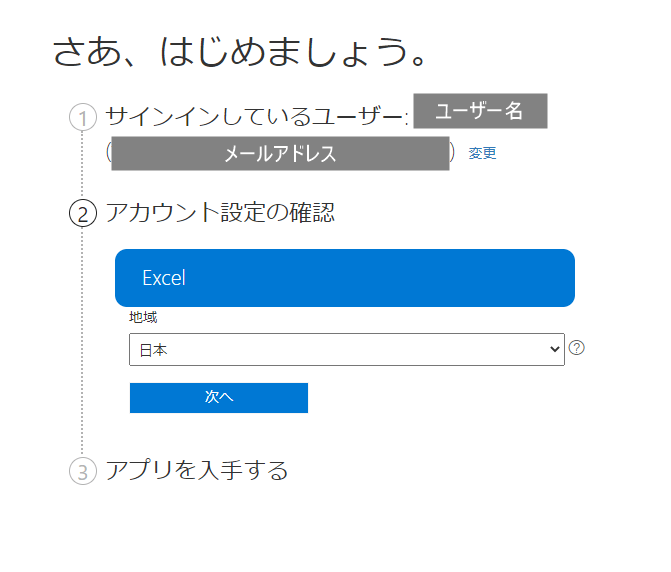
次は、Excelのセットアップになります。
手順④ Excel(office)のセットアップをダウンロードする。
サインイン後にガイダンスとおりに進めていくと、「インストール画面」が表示されます。
「インストール」をクリックします。
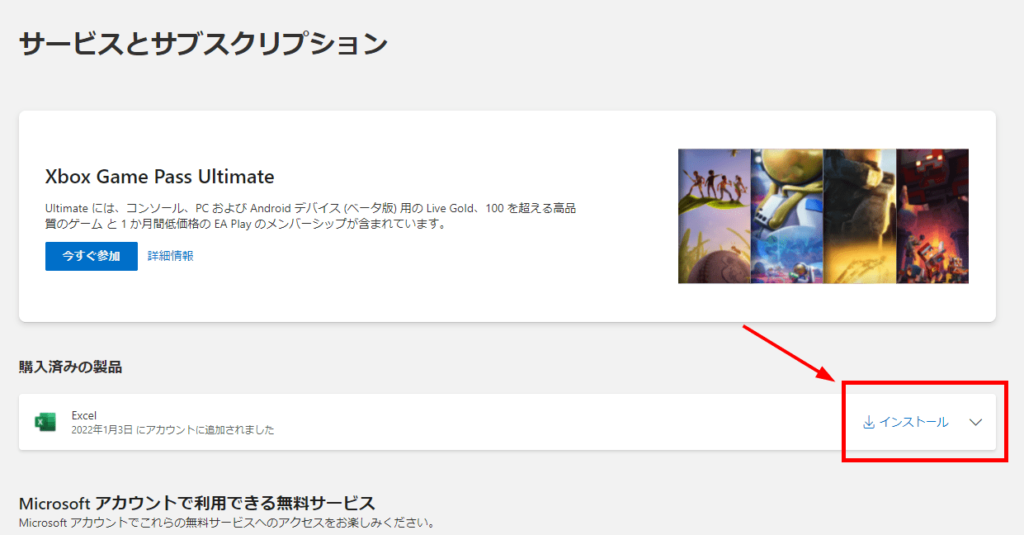
さらに、「言語の選択」が表示されますので、選択をします。
続いて、「インストール」をクリックするとダウンロードが開始されます。
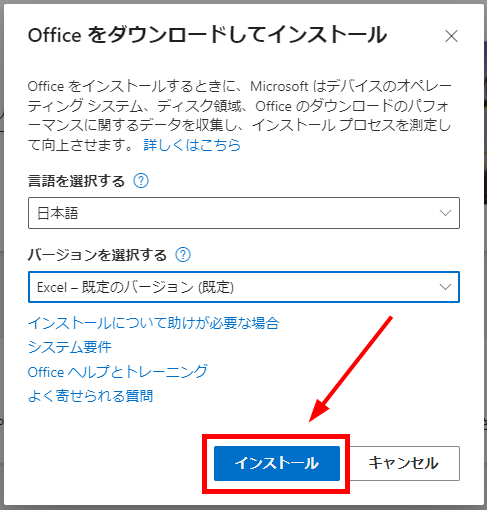
ダウンロードされたソフトが「officesetup」となっていますが、中身はExcelだけです。

「officesetup」をクリックすると、セットアップが開始されます。
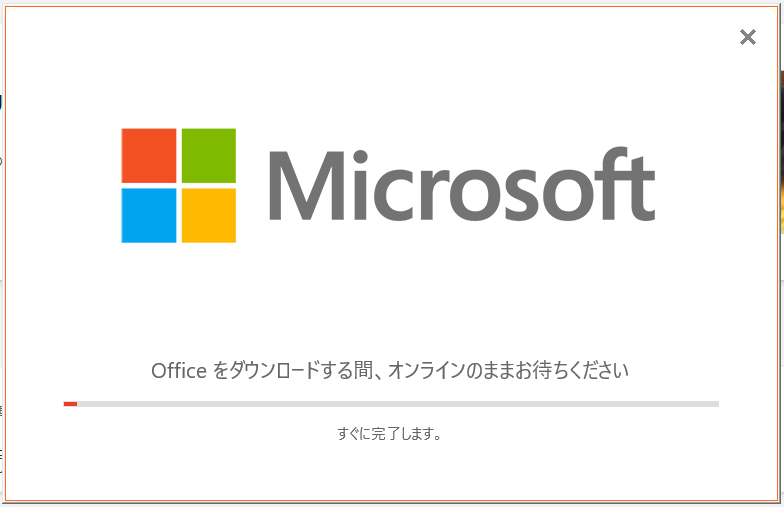

表示は「office」となっていますが、「Excel」しかダウンロードされませんので、問題ないです。
このあたりがちょっとまぎらわしいですね...
手順⑤ Excel(office)に再度ログインして、セットアップ完了。
ここは、最後の手順です。ダウンロードしたExcelを開いて、再度ログインするとセットアップが完了します。
パソコン内にある「Excel」を起動させます。
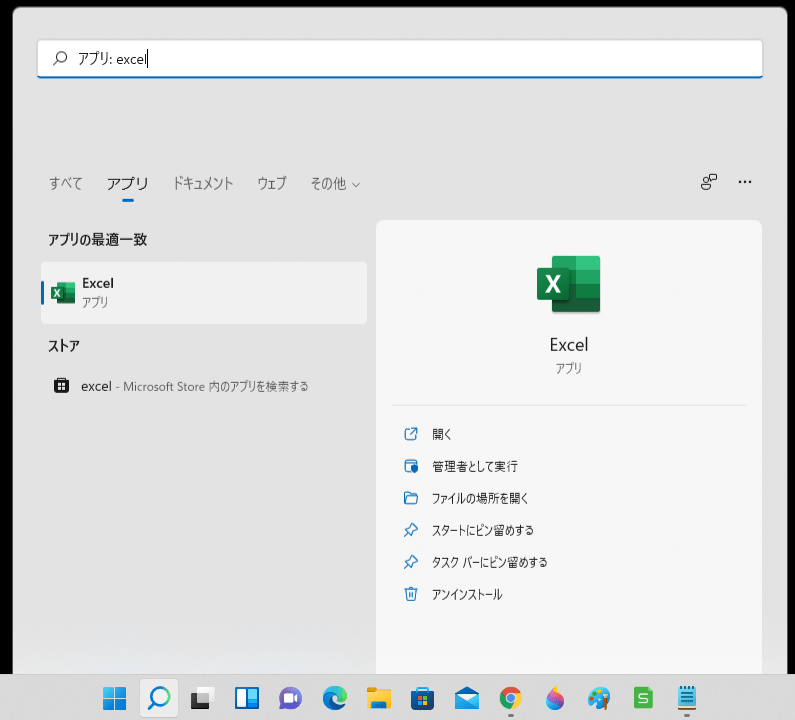
最初の1回目の起動時にサインインする必要があります。アカウントのメールアドレスが表示されていれば、「続行」をクリックします。
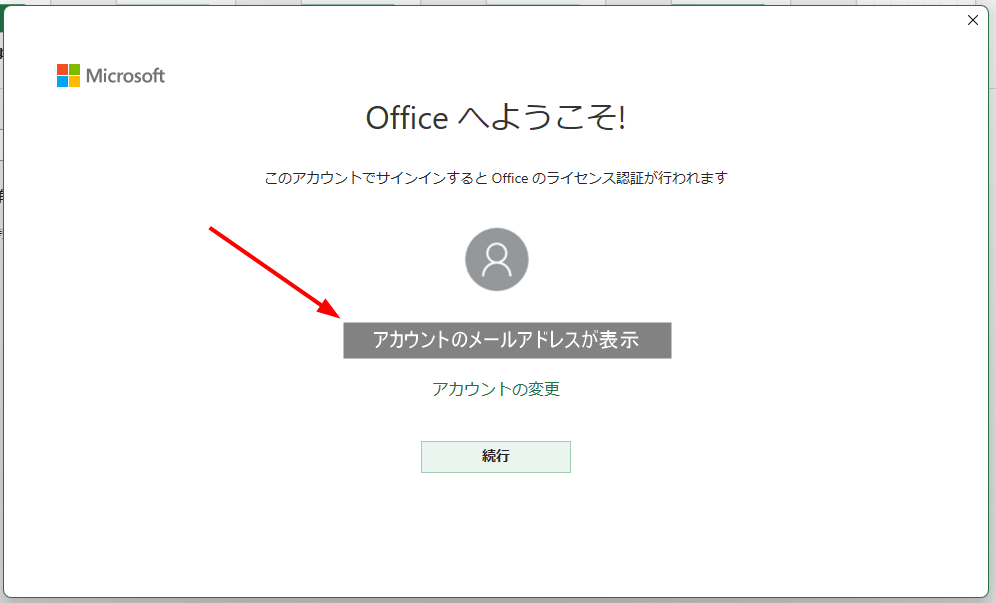
マイクロソフトのアカウント:メールアドレス、パスワードを入力していきます。
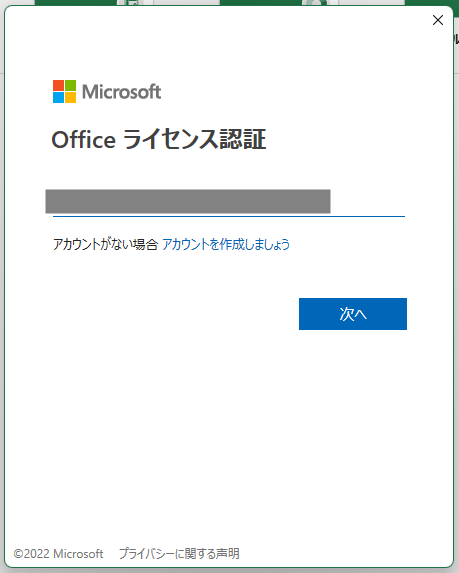
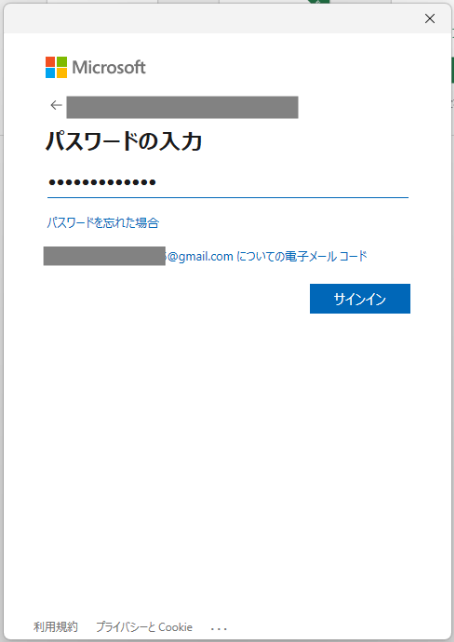
問題なくサインインできたら、OKをクリックします。
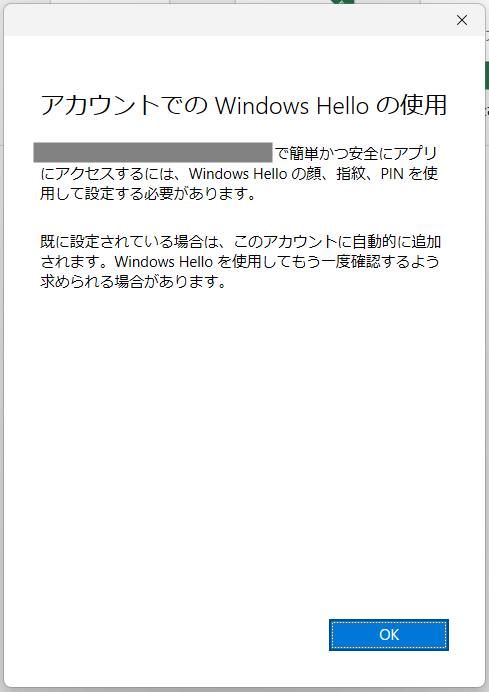
あとは、使用許諾契約書を読んで、「同意する」をクリックするとExcelが使用できるようになります。
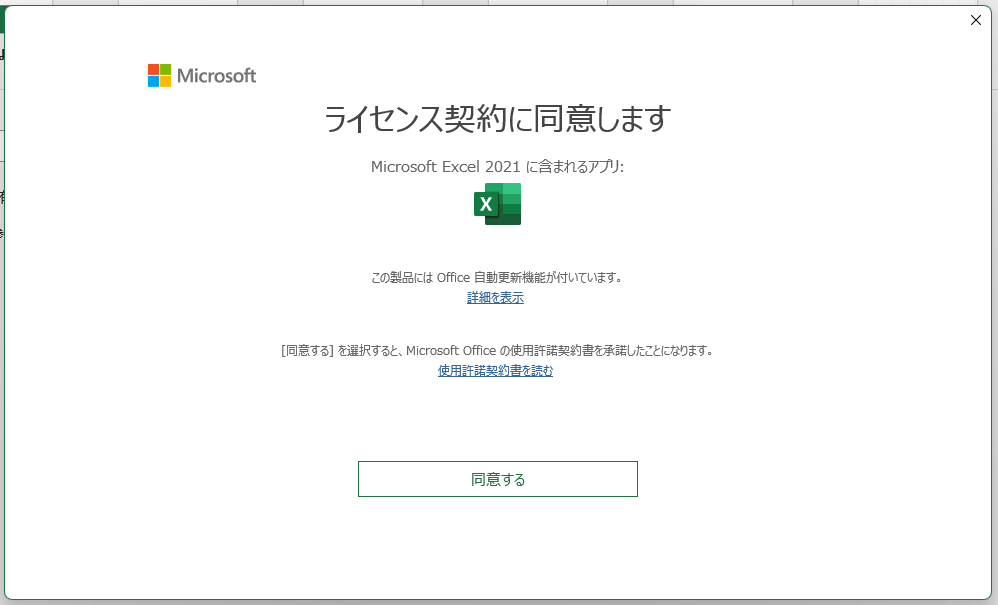

Excelが使えるようになるまでに、10分程度かかりますが、やってみると意外と簡単です。
Excelを購入して自宅のパソコンで使えるようになったならば、ビジネスに必要なスキルを身につけることができます。ぜひこの機会にExcelを購入してみませんか?
さいごに
ここまで、AmazonでExcelのパッケージ版を購入して、実際にパソコンでExcelを使えるまでを解説してきました。
オンラインコード版の良いところは…
・価格が安い。(パッケージ版と比較して)
・すぐに使える。(パッケージ版は配達時間が必要)
こんな感じです。
Amazonの購入後レビューを読んでいると結構つまずいている方もいるようなので、今回、記事にしてみました。参考になれば幸いです。

買い取り型のエクセルで一度購入すれば、ずっと使えます。

1年間使えるサブスク型のエクセルもあります。
・常に最新版が利用できる
・ワード、パワポ、1TBストレージなどの特典
エクセル以外も必要な方にはおすすめです。

ExcelはAmazonで購入するのが断然お得です!検討されている方はこちらの記事をどうぞ↓

Excelパワークエリの書籍は少ないですが、操作方法、実践的なやり方を学習したい方はこちらの書籍がオススメです。

見やすい表の作り方、データ表示の共通ルール、エクセルの時短操作など、エクセルの基本を学べます。
Excelの購入方法や困ったときの対処法
Excelの比較、セットアップのやり方
【決定的な違い3選】 ExcelとWPS Spreadsheetsの違いをやさしく解説!
【簡単!】ExcelをAmazonで購入・ダウンロードするやり方をやさしく解説
【Excelをお得に手に入れる方法!】Amazonでの購入がオススメな理由【3選】
Excelの初期設定、使い方
PowerQueryエディターで設定しておきたい3つの項目【Excel PowerQuery】
Excel【PowerQuery】困ったときの対処法
重複するデータを削除するやり方【Excel PowerQuery】
フォルダにファイルを入れるだけで自動化するやり方【Excel PowerQuery】
文字列を分割するやり方とその注意点【Excel PowerQuery】
データソースでエラーが出るときの対処法【Excel PowerQuery】
ヘッダーの文字をステップ無しで変更するやり方【Excel PowerQuery】
先頭に「0」が付く文字列の対処法【Excel PowerQuery】
「データをクエリとして取り込む」やり方を解説【Excel PowerQuery】
ステップを後から挿入するやり方【Excel PowerQuery】
文字列を抽出するやり方【Excel PowerQuery】
ファイル名をデータにするやり方【Excel PowerQuery】
列と列をかけ算のやり方【Excel PowerQuery】
【簡単!】列のピボット解除のやり方【Excel PowerQuery】
フィルのやり方(上下方向へのデータをコピー)【Excel PowerQuery】
1行目をヘッダーにするやり方【Excel PowerQuery】
クエリのマージ・結合をもっと詳しく知る!
【簡単!】クエリをマージするやり方を解説【Excel PowerQuery】
クエリのマージができないときのチェックポイント【3選】【Excel PowerQuery】
【簡単!】列のマージのやり方を解説【Excel PowerQuery】
【簡単!】クエリを追加するやり方を解説【Excel PowerQuery】
ファイルを結合するやり方【Excel PowerQuery】
【全6パターン:結合の種類】クエリのマージを詳しく解説!【Excel PowerQuery】
クエリの出力のやり方を詳しく知る!
テーブルの作り方【Excel PowerQuery】
ピボットテーブルを作成するやり方【Excel PowerQuery】
ピボットテーブル 日付をグループ化するやり方【Excel PowerQuery】
オススメ! 【欧州サッカー観るならどれ?】DAZN,スカパー!,WOWOWの放送,価格を徹底比較!
オススメ! 【お得すぎて神】Amazonプライムのメリット【15選】をやさしく解説
PICK UP!! 【最強思考エンジン】が無料で使える【将棋GUI】のダウンロード方法と使い方
・